كيفية إجراء صلة داخلية في excel (مع مثال)
تتيح لك الصلة الداخلية الانضمام إلى جدولين حيث الصفوف الوحيدة في الجدول الناتج هي تلك التي تحتوي على قيم متطابقة في عمود مشترك بين كلا الجدولين.
يوضح المثال التالي خطوة بخطوة كيفية استخدام وظيفة Power Query في Excel لإجراء صلة داخلية على جدولين.
الخطوة 1: أدخل القيم لكل جدول
لنبدأ بإدخال القيم التالية لجدولين في برنامج Excel:
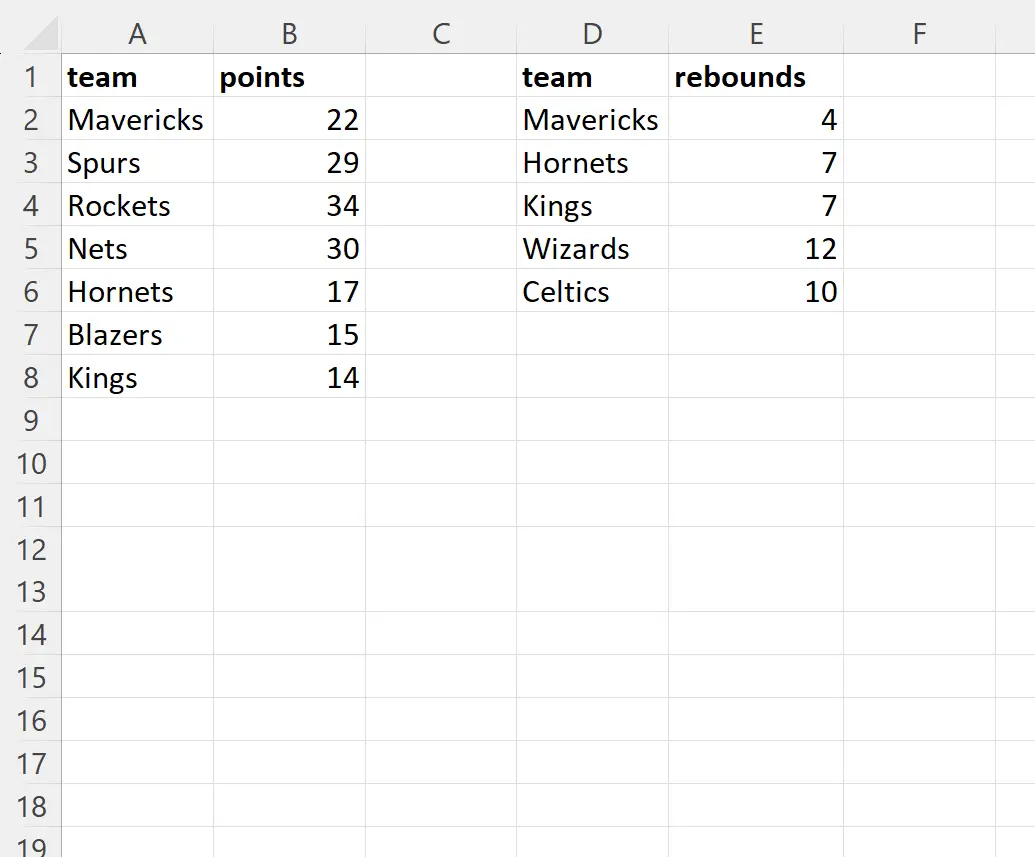
سنقوم بإجراء صلة داخلية حيث سنحتفظ فقط بالصفوف من كل جدول يحتوي على قيم متطابقة في عمود الفريق .
الخطوة 2: تحويل كل نطاق إلى جدول
بعد ذلك، نحتاج إلى تحويل كل نطاق من القيم إلى مصفوفة.
أولاً، قم بتمييز نطاق الخلايا A1:B8 ، ثم انقر فوق علامة التبويب “إدراج” الموجودة على طول الشريط العلوي، ثم انقر فوق أيقونة الجدول :
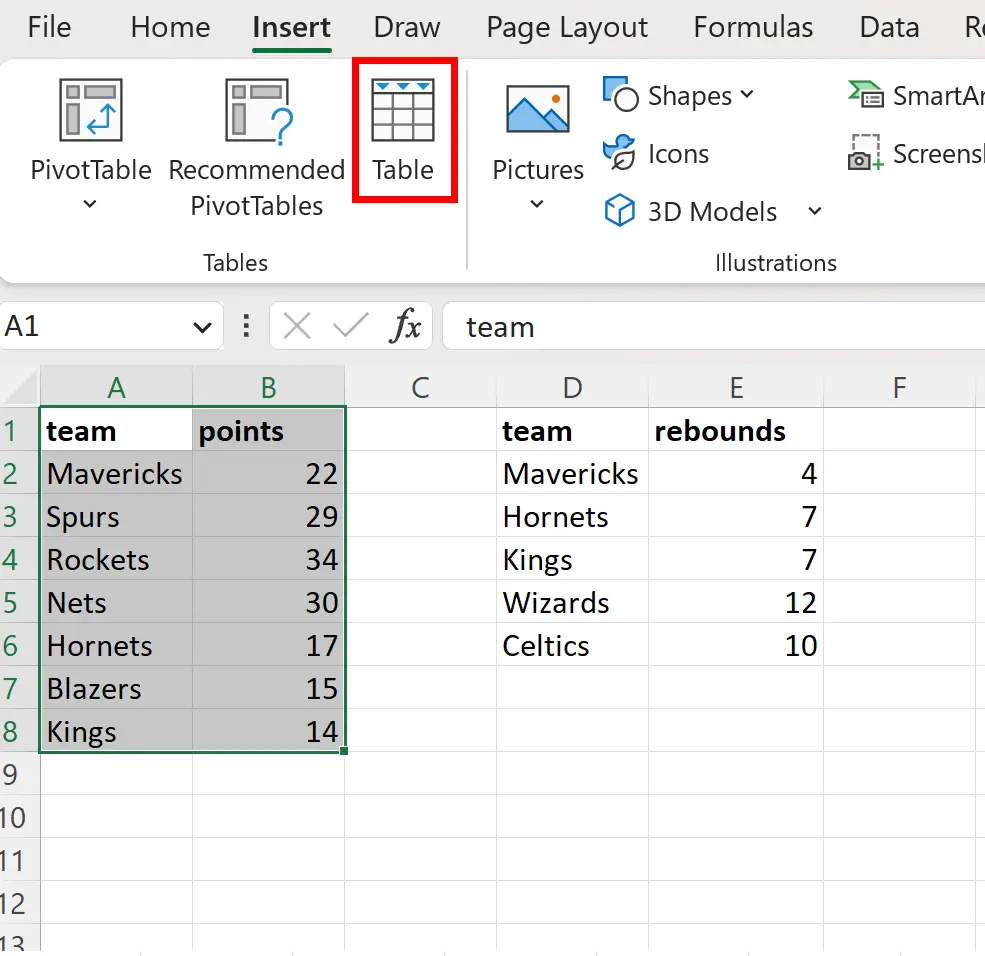
في النافذة الجديدة التي تظهر، انقر فوق الزر “موافق” .
كرر هذه الخطوات لنطاق الخلايا D1:E6 .
سيظهر الآن كلا نطاقي البيانات في شكل جدول:
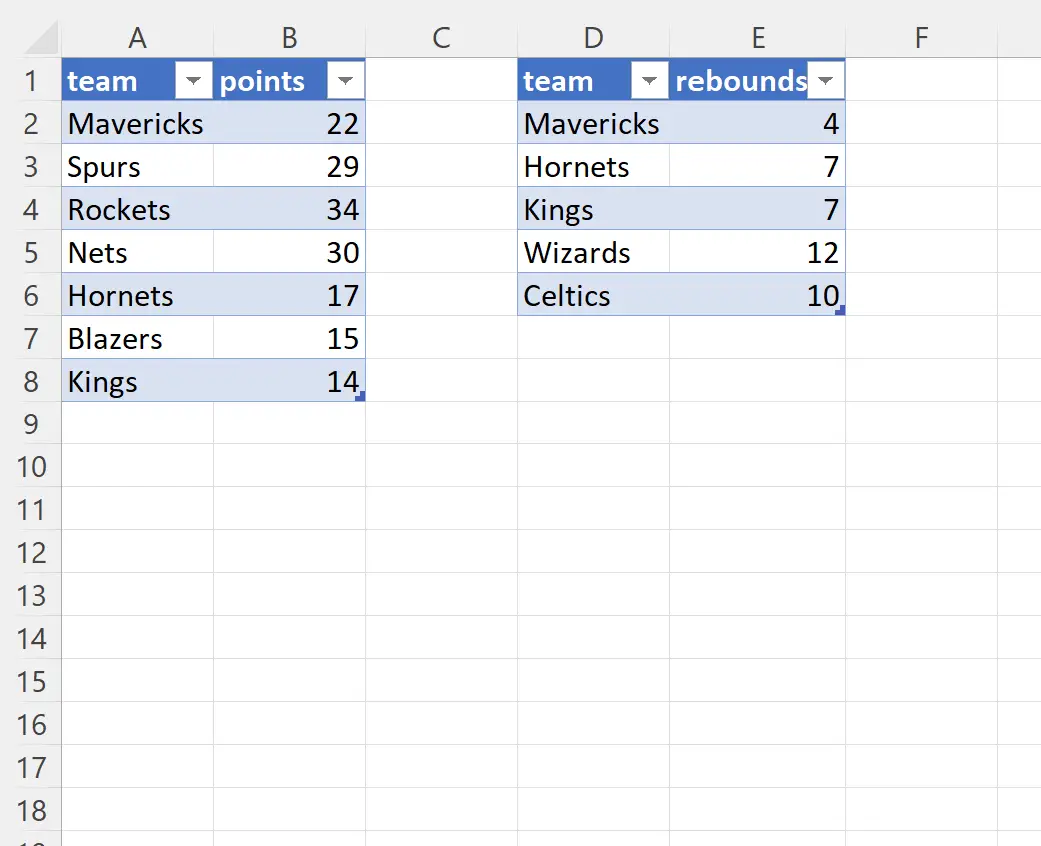
الخطوة 3: استخدم Power Query لإجراء صلة داخلية
بعد ذلك، انقر بزر الماوس الأيمن فوق أي خلية في الجدول الأول، ثم انقر فوق الحصول على بيانات الجدول/النطاق من القائمة المنسدلة:
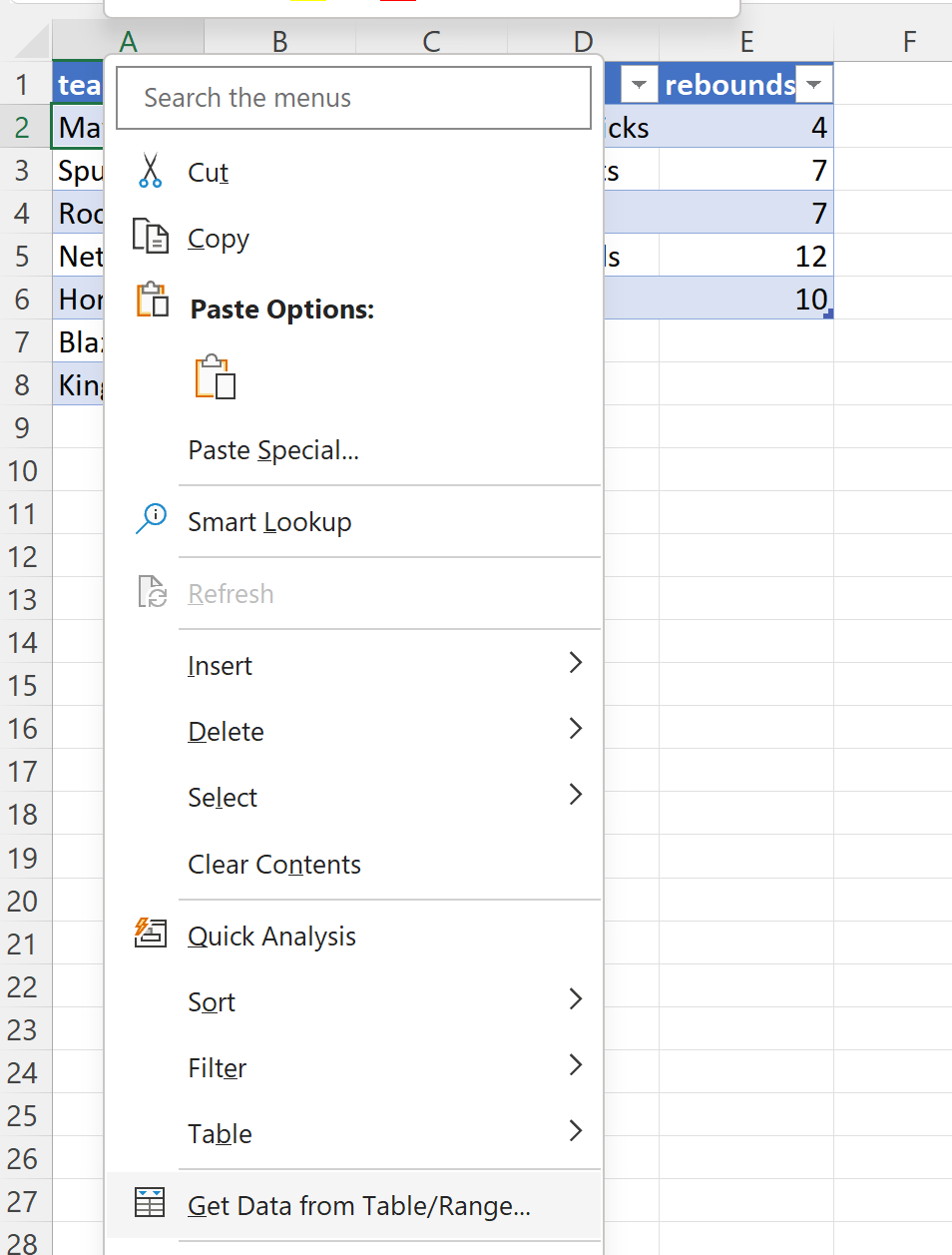
سيتم تحميل الجدول في محرر Power Query.
بعد ذلك، ما عليك سوى النقر فوق أيقونة “إغلاق وتحميل” في الزاوية اليسرى العليا، ثم انقر فوق “إغلاق وتحميل إلى” من القائمة المنسدلة:
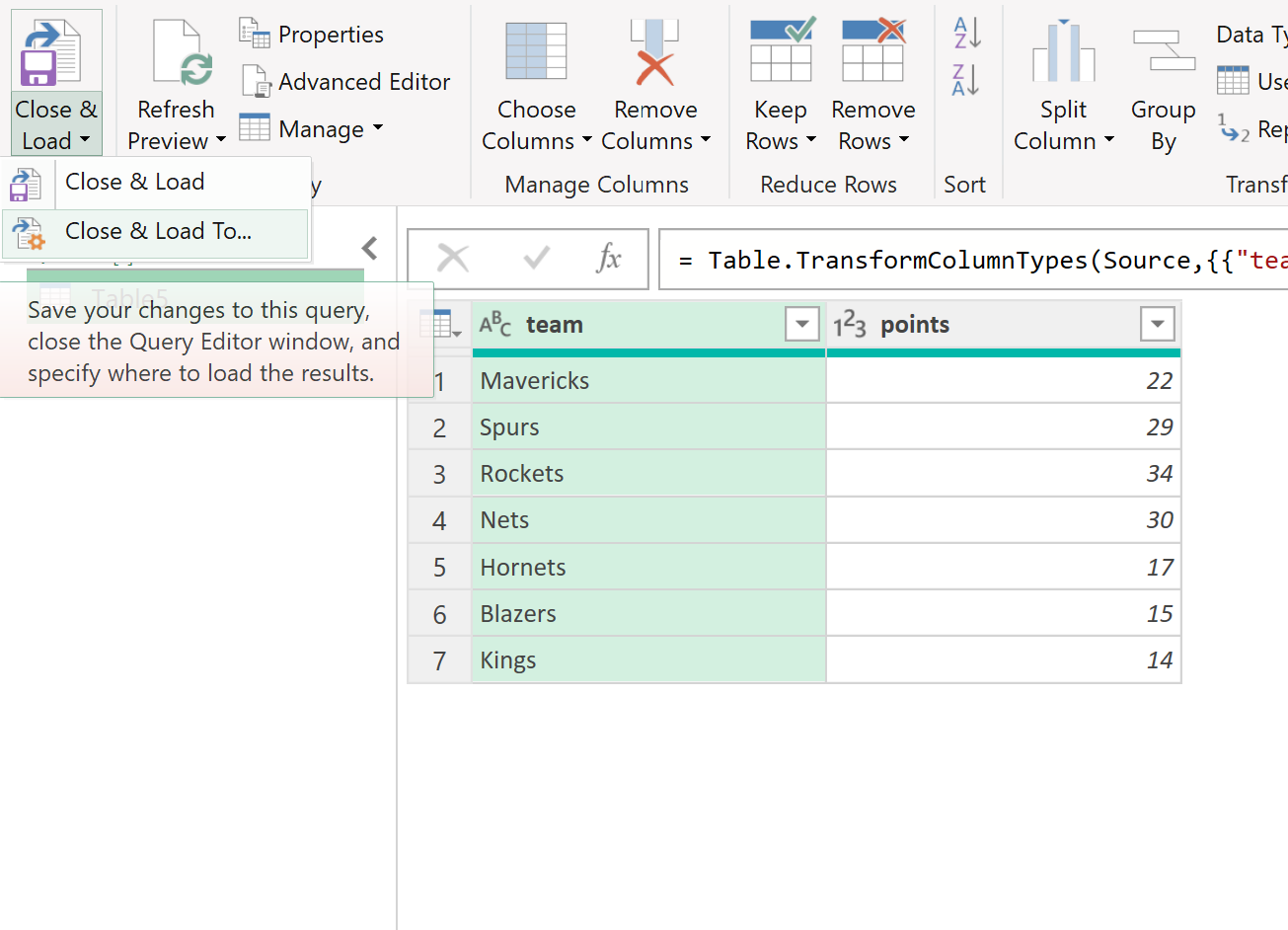
في النافذة الجديدة التي تظهر، حدد إنشاء اتصال فقط، ثم انقر فوق موافق :
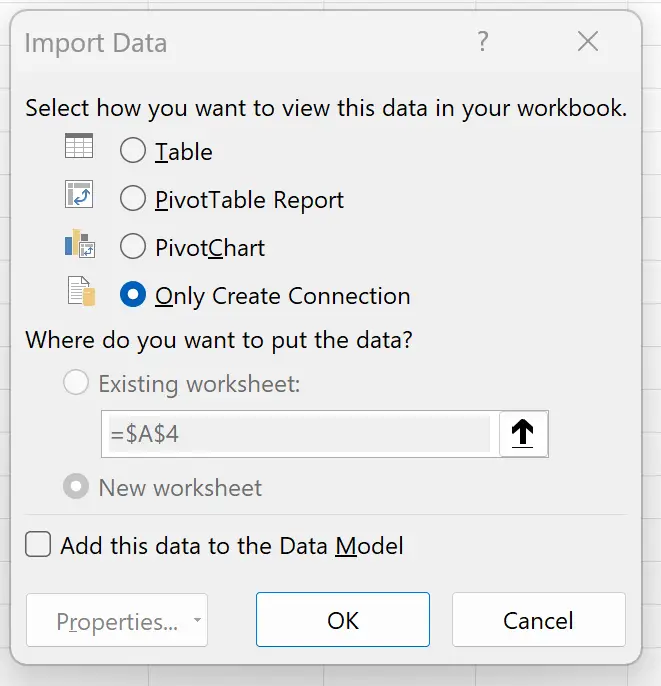
بعد ذلك، انقر بزر الماوس الأيمن فوق أي خلية في الجدول الثاني، ثم انقر فوق الحصول على بيانات الجدول/النطاق من القائمة المنسدلة:
سيتم تحميل الجدول الثاني في محرر Power Query.
بعد ذلك، انقر فوق أيقونة دمج الاستعلامات في المجموعة “دمج” على طول الشريط العلوي لمحرر Power Query.
في النافذة الجديدة التي تظهر، ضع Table1 في المربع الأول و Table2 في المربع الثاني. ثم انقر على عمود الفريق في كل جدول. ثم انقر فوق Inner في القائمة المنسدلة Join Kind ، ثم انقر فوق OK :
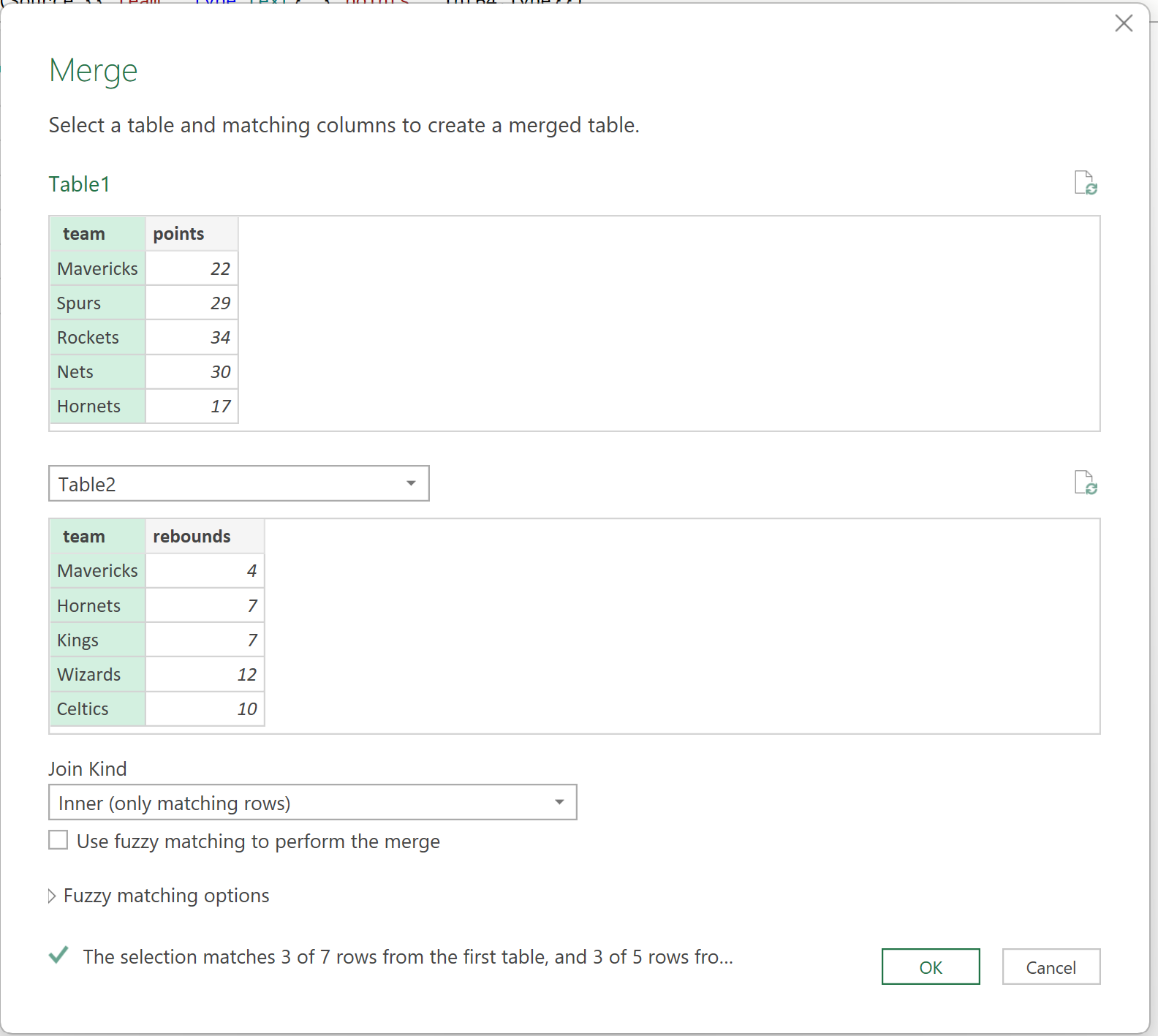
بمجرد النقر فوق “موافق” ، سيتم تنفيذ الارتباط الداخلي:
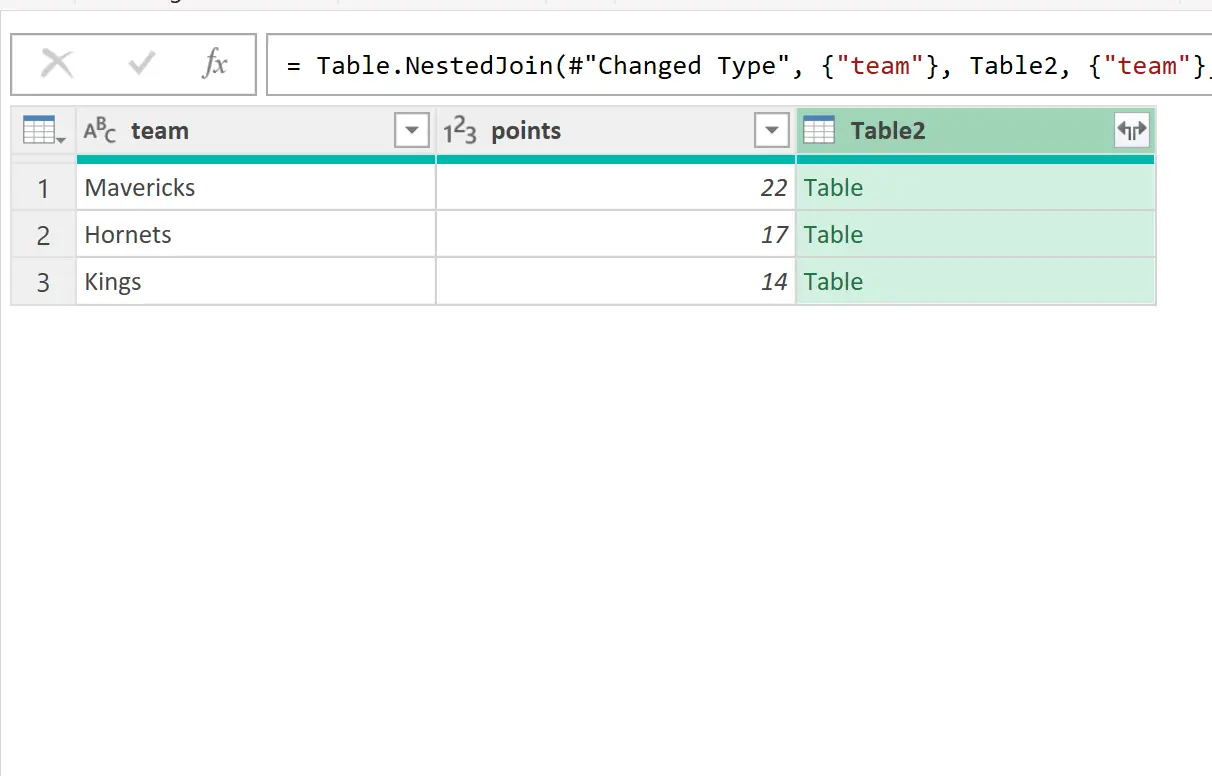
بعد ذلك، انقر فوق رمزي السهمين لليسار ولليمين في العمود المسمى Table2 ، ثم انقر فوق OK :
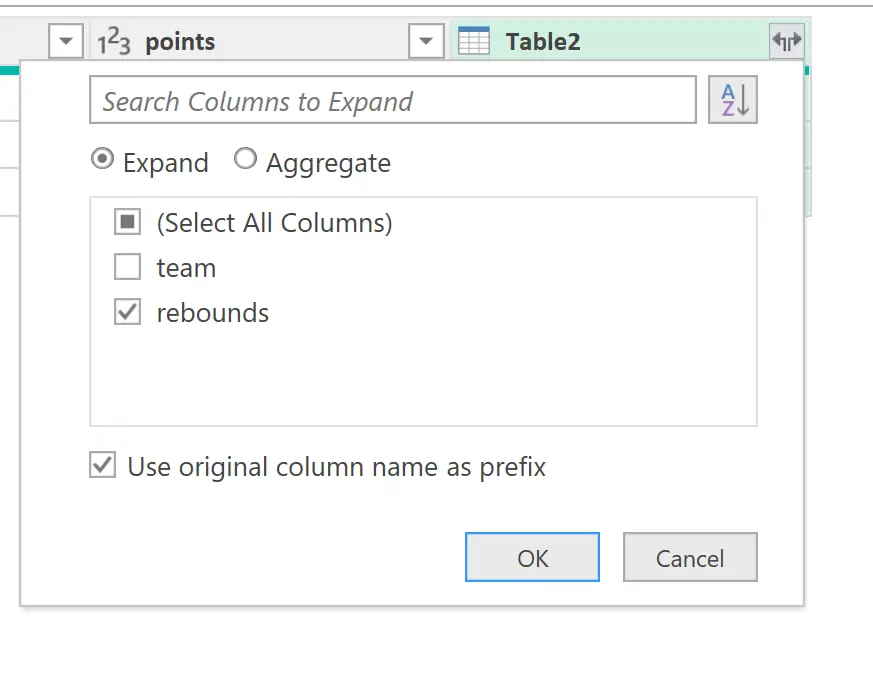
سيظهر عمود الارتدادات في الجدول الثاني:
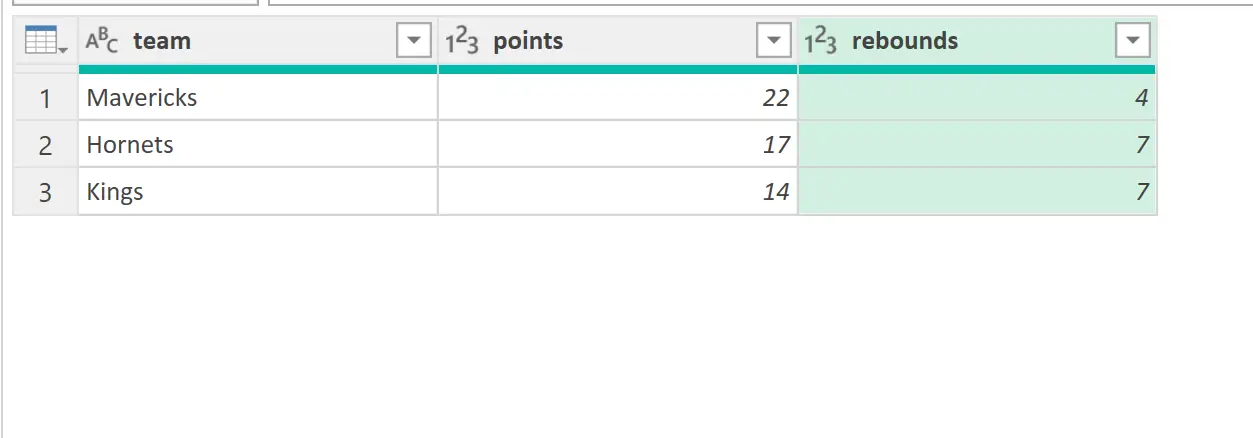
وأخيرًا، انقر فوق أيقونة Close and Load To مرة أخرى.
في النافذة الجديدة التي تظهر، انقر فوق “جدول وورقة عمل جديدة” ، ثم انقر فوق “موافق” :
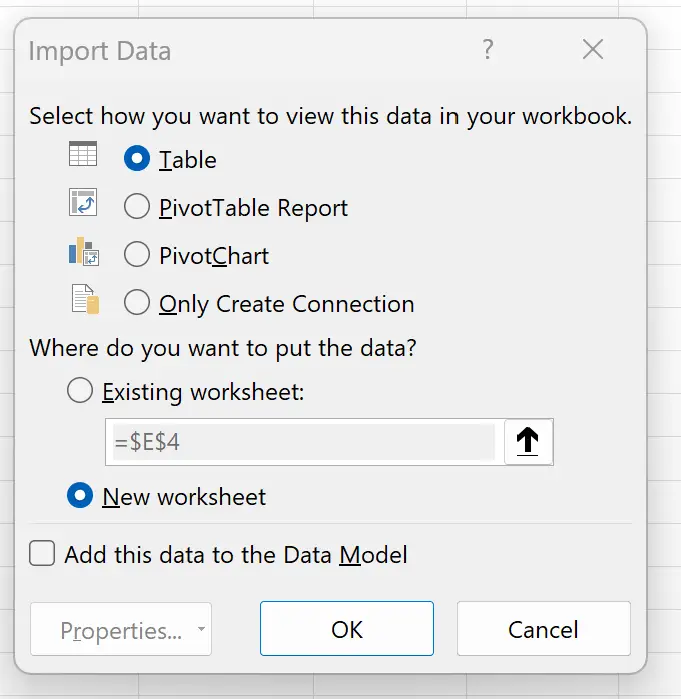
سيتم الآن عرض الجدول النهائي الناتج عن الصلة الداخلية في ورقة عمل جديدة:
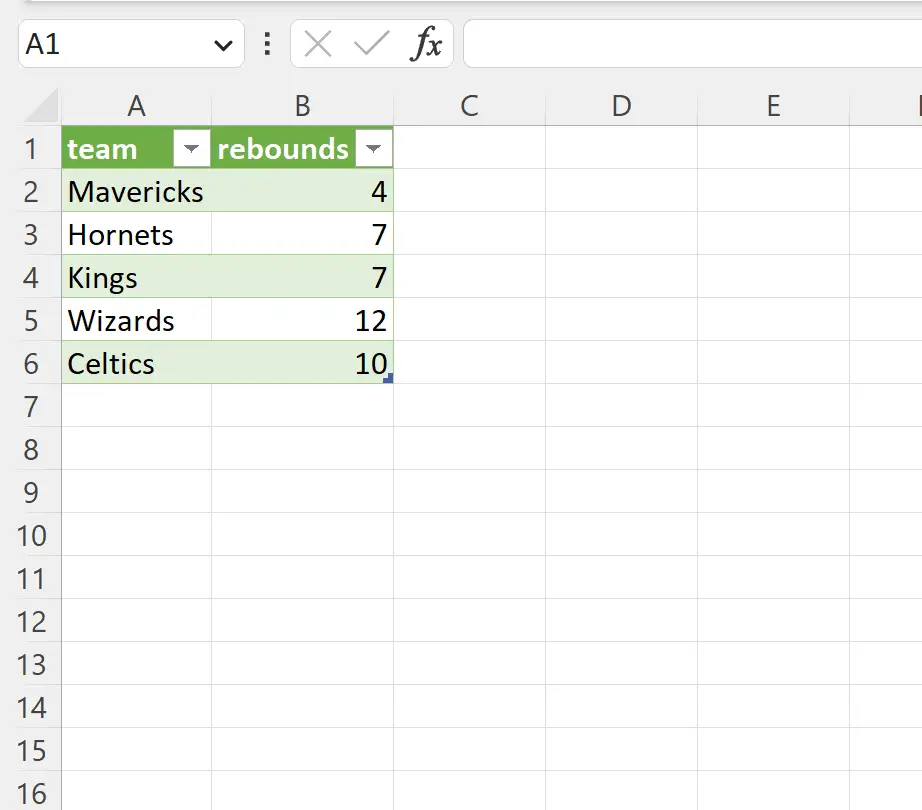
لاحظ أن الصفوف التي تحتوي على أسماء الفرق التي تظهر في كلا الجدولين هي فقط الموجودة في الجدول النهائي.
مصادر إضافية
تشرح البرامج التعليمية التالية كيفية تنفيذ المهام الشائعة الأخرى في Excel:
كيفية القيام بالانضمام الأيسر في إكسيل
كيفية إجراء مطابقة غامضة في إكسيل
كيفية استخدام VLOOKUP من مصنف آخر في Excel